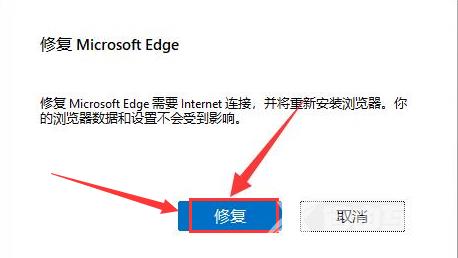近期有小伙伴反映自己电脑中的浏览器主页被篡改了,导致浏览器的数据丢失了,遇到这种情况应该怎么解决呢,Win11怎么修复浏览器数据,这里小编就给大家详细介绍一下Win11修复浏览
近期有小伙伴反映自己电脑中的浏览器主页被篡改了,导致浏览器的数据丢失了,遇到这种情况应该怎么解决呢,Win11怎么修复浏览器数据,这里小编就给大家详细介绍一下Win11修复浏览器数据的方法,有需要的小伙伴可以来看一看。
操作方法:
1、右击下方任务栏中的开始,选择选项列表中的"设置"打开。
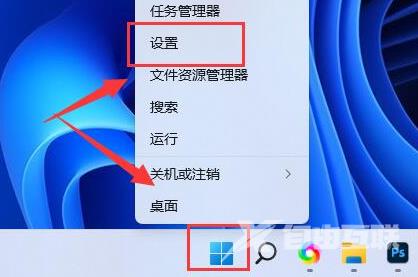
2、在打开的窗口界面中,点击左侧栏中的"应用"选项。
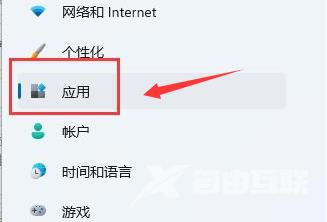
3、再点击右侧中的"应用和功能"选项。
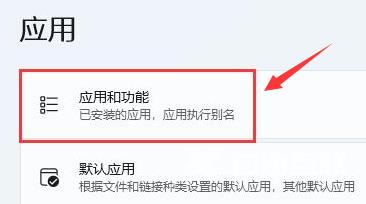
4、然后在应列表上方的搜索框中输入需要的浏览器,并点击其右侧的三个点按钮。
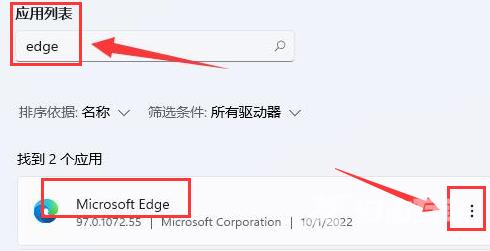
5、最后在新窗口中点击"修复"按钮就可以了。